
সুচিপত্র:
- লেখক John Day [email protected].
- Public 2024-01-30 08:00.
- সর্বশেষ পরিবর্তিত 2025-01-23 14:36.
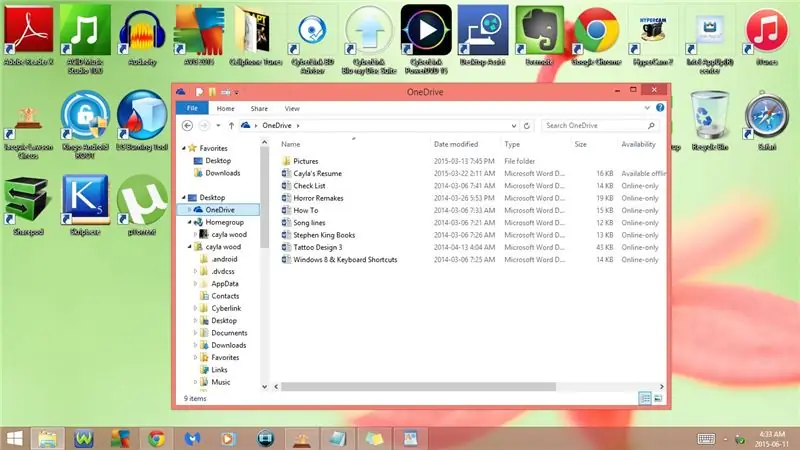

এই নির্দেশযোগ্য আপনাকে এমন কিছু জিনিস দেখাবে যা আপনি সম্ভবত রিসাইকেল বিন সম্পর্কে জানেন না
অনুগ্রহ করে আমার চ্যানেলে সাবস্ক্রাইব করুন
ধন্যবাদ:)
ধাপ 1: এটি কেবল জিনিস মুছে ফেলার জন্য নয়
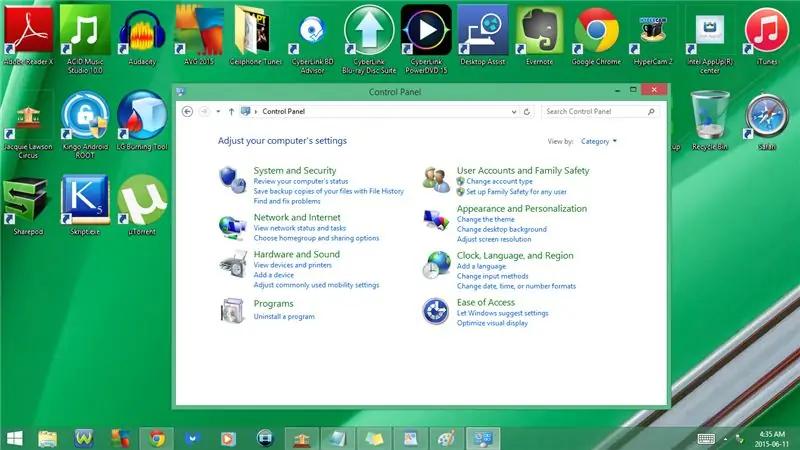
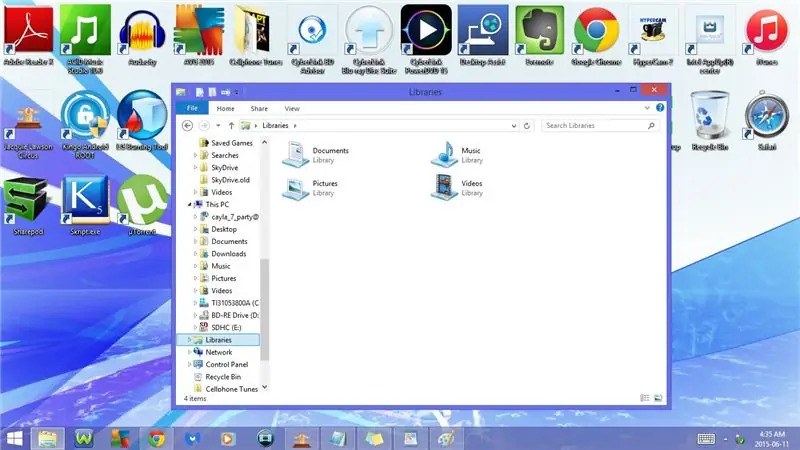
আপনি আসলে আপনার কম্পিউটারের সমস্ত ফাইল এবং ফোল্ডার রিসাইকেল বিন থেকে অ্যাক্সেস করতে পারেন
ধাপ 2: কীবোর্ড শর্টকাট: পর্ব 1
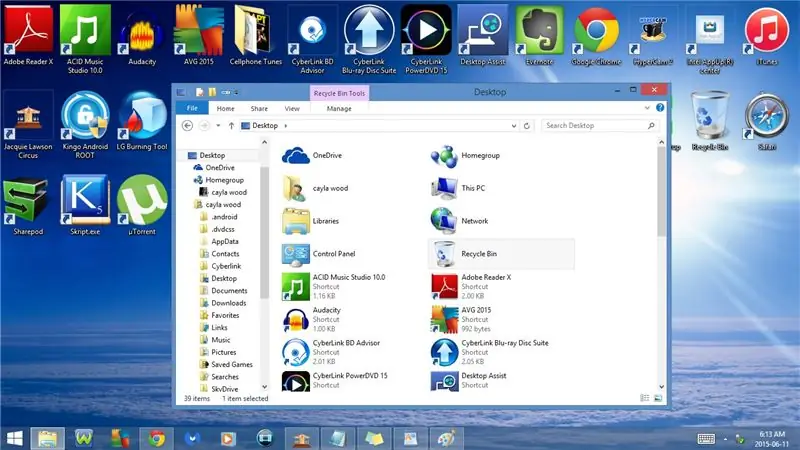
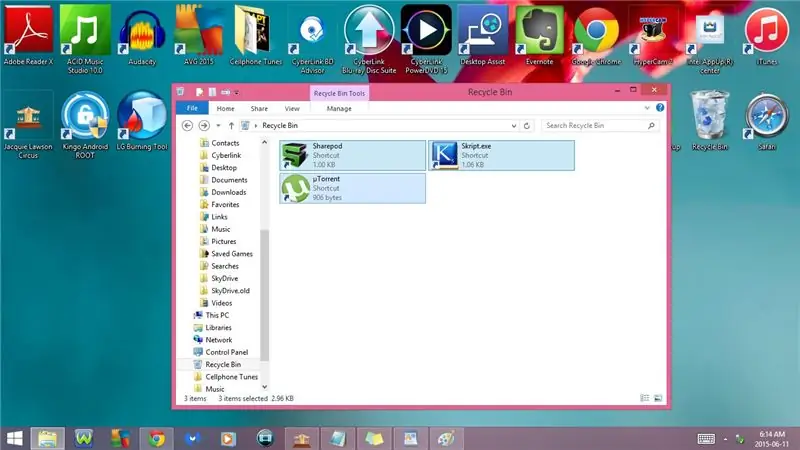
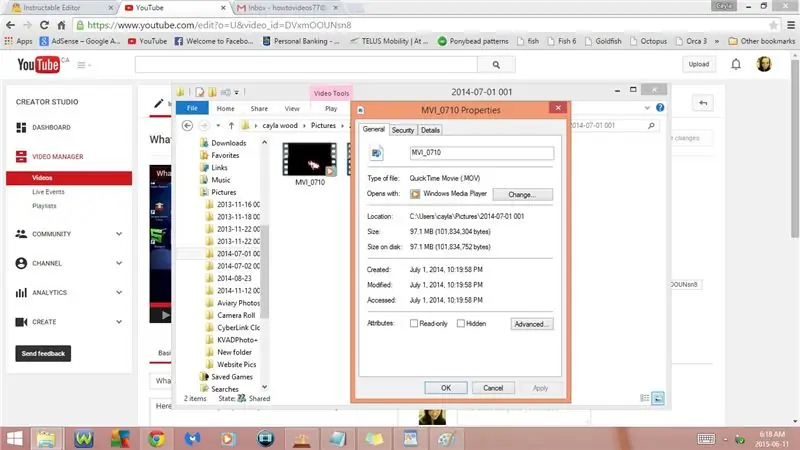
1. F5 বা Fn + F5
রিফ্রেশ
2. Alt + Up Arrow
ডেস্কটপ পর্যন্ত
- এটি ডেস্কটপ ফোল্ডার খুলবে
3. Alt + বাম তীর
পেছনে
4. Alt + ডান তীর
ফরওয়ার্ড
5. Ctrl + A
সব নির্বাচন করুন
- এটি একবারে পুনর্ব্যবহারযোগ্য বিনে সবকিছু তুলে ধরবে
- যখন আপনি একবারে অনেক ফাইল মুছে ফেলার চেষ্টা করছেন তখন কাজে আসে
6. Ctrl + X
কাটা
7. Ctrl + V
আটকান
8. Ctrl + Enter
বৈশিষ্ট্য
একজন জেনারেল
- ফাইলের ধরন:
- এর সাথে খোলে:
- অবস্থান:
- আকার:
- ডিস্কের স্থানের পরিমান:
- তৈরি:
- সংশোধিত:
- অ্যাক্সেস করা হয়েছে:
- বৈশিষ্ট্য:
- এটি দিয়ে খোলা প্রোগ্রাম পরিবর্তন করুন
- উন্নত
ধাপ 3: কীবোর্ড শর্টকাট: পার্ট 2
খ) নিরাপত্তা
গ) বিস্তারিত
বর্ণনা
- শিরোনাম
- সাবটাইটেল
- রেটিং
- ট্যাগ
- মন্তব্য
ভিডিও
- দৈর্ঘ্য
- ফ্রেমের প্রস্থ
- ফ্রেমের উচ্চতা
- ডেটা রেট
- মোট বিটরেট
- চক্রের হার
শ্রুতি
- বিট রেট
- চ্যানেল
- অডিও নমুনা হার
মিডিয়া
- অবদানকারী শিল্পী
- বছর
- ধারা
ধাপ 4: কীবোর্ড শর্টকাট: পার্ট 3
উৎপত্তি
- পরিচালক
- প্রযোজক
- লেখক
- প্রকাশক
- কন্টেন্ট প্রদানকারী
- মিডিয়া তৈরি
- দ্বারা এনকোড করা
- লেখকের URL
- প্রচার URL
- কপিরাইট
বিষয়বস্তু
- পিতামাতার রেটিং
- পিতামাতার রেটিং কারণ
- সুরকার
- কন্ডাকটর
- পিরিয়ড
- মেজাজ
- সেটের অংশ
- প্রাথমিক কী
- প্রতি মিনিটে beats
- সুরক্ষিত
ধাপ 5: কীবোর্ড শর্টকাট: পার্ট 4
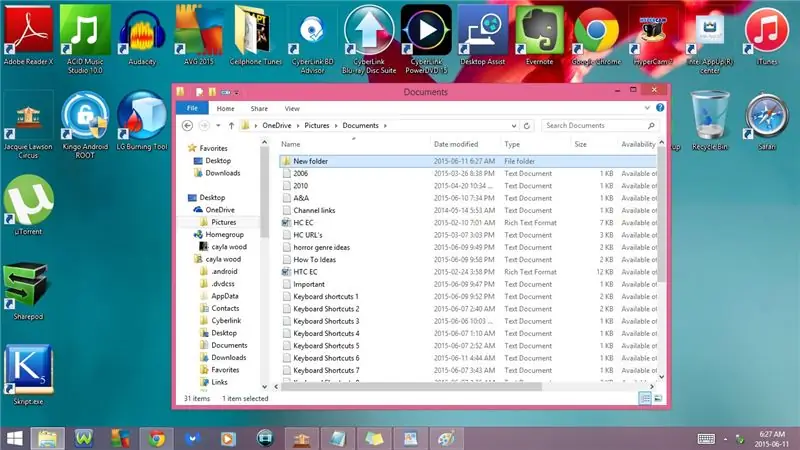
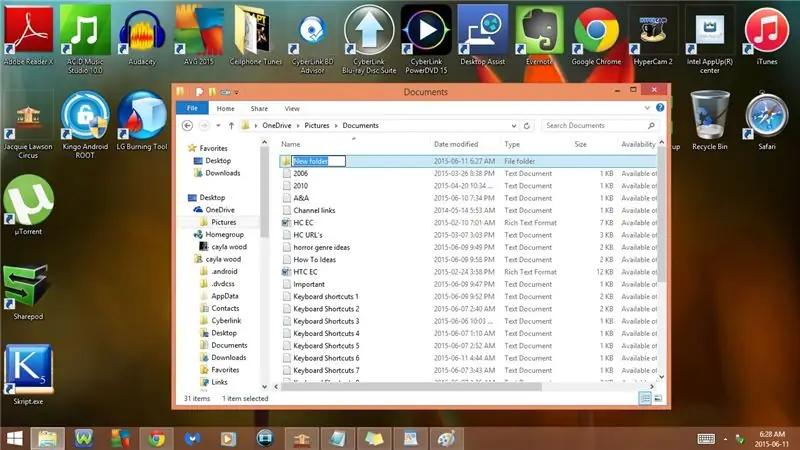
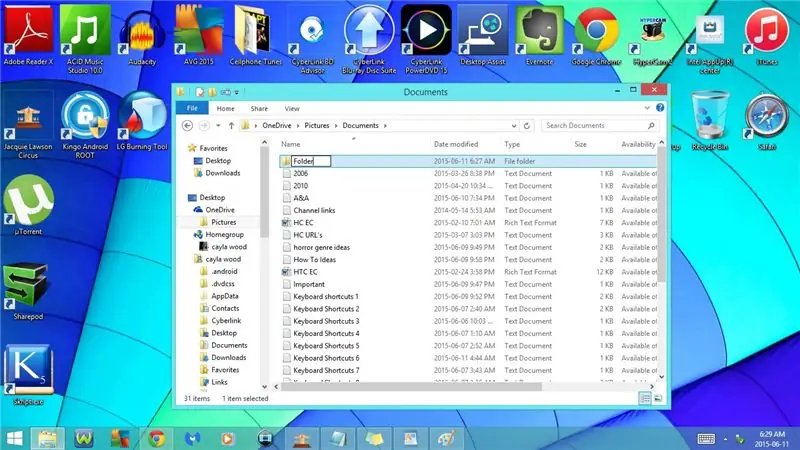
ফাইল
- নাম
- বস্তু
- ফোল্ডার এর পথ
- সাইজ
- তারিখ তৈরী
- পরিবর্তিত তারিখ
- গুণাবলী
- উপস্থিতি
- অফলাইন অবস্থা
- সাথে ভাগ
- মালিক
- কম্পিউটার
- আপনার নির্বাচিত ফাইলের উপর নির্ভর করে বিস্তারিত ভিন্ন হতে পারে
9. Ctrl + Shift + N
নতুন ফোল্ডার তৈরি কর
10. F2 বা Fn + F2
নাম পরিবর্তন করুন
- ব্যাকস্পেস বা ডেল কী টিপুন এবং নতুন নাম টাইপ করুন
11. Ctrl + D
মুছে ফেলা
12. ডেল
মুছে ফেলা
13. Alt + P
প্রিভিউ পেন খুলুন/বন্ধ করুন
- এটি আপনাকে রিসাইকেল বিনে আপনার নোটগুলির পূর্বরূপ দেখতে দেয়
14. Alt + Shift + P
বিবরণ ফলক খুলুন/বন্ধ করুন
- আপনার নির্বাচিত ফাইলটির বিশদ বিবরণ দেখায়
- নেওয়া তারিখ:
- ট্যাগ:
- রেটিং:
- মাত্রা:
ধাপ 6: কীবোর্ড শর্টকাট: পার্ট 5
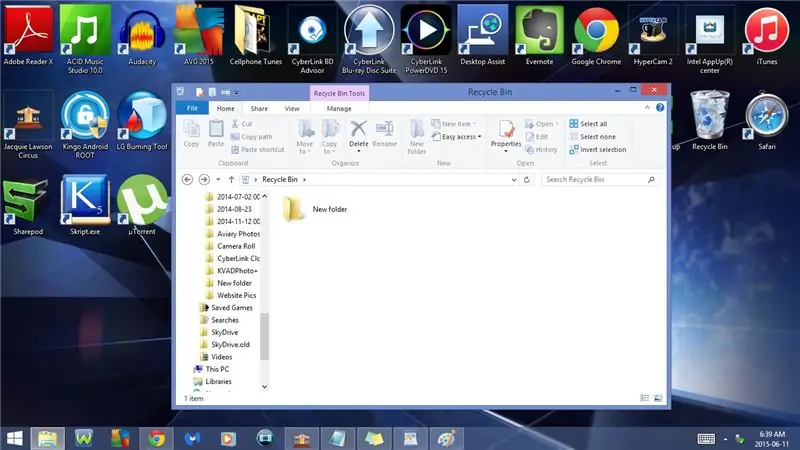
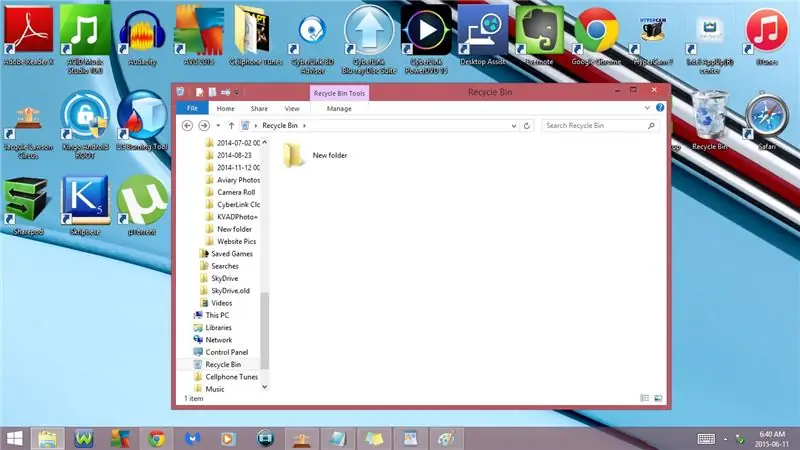
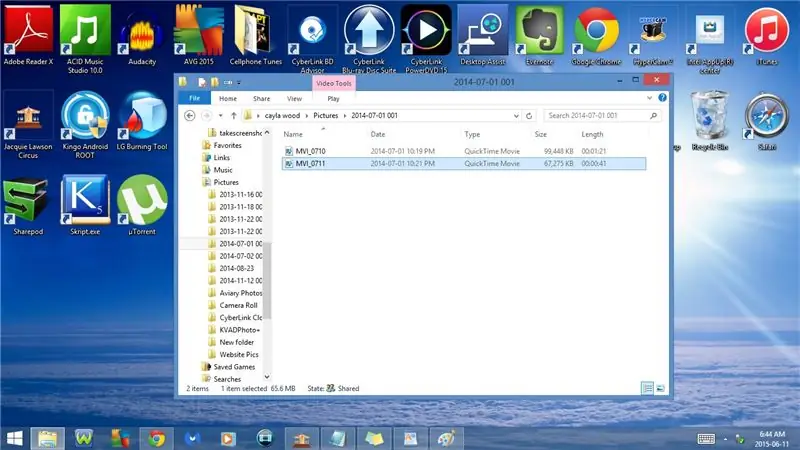
- আকার:
- শিরোনাম:
- লেখক:
- মন্তব্য:
- উপস্থিতি:
- ক্যামেরা নির্মাতা
- ক্যামেরা মডেল
- বিষয়:
- তারিখ তৈরী:
- পরিবর্তিত তারিখ:
- আপনার নির্বাচিত ফাইলের উপর নির্ভর করে বিস্তারিত ভিন্ন হতে পারে
15. Ctrl + F1
ফিতা দেখান/ছোট করুন
- ফাইল
- বাড়ি
- শেয়ার করুন
- দেখুন
- ম্যানেজ করুন
16. Ctrl + Shift + 6
তথ্য ভিউতে পরিবর্তন করুন
- ফাইলের নাম
- নেওয়া তারিখ
- ফাইলের ধরন
- সাইজ
- দৈর্ঘ্য
17. Ctrl + Shift + 2
বড় থাম্বনেইল ভিউতে পরিবর্তন করুন
18. Ctrl + N
প্রস্তাবিত:
বুদ্ধিবৃত্তিক বোতল রিসাইকেল বিন: Ste টি ধাপ

ইন্টেলেকচুয়াল বোতল রিসাইকেল বিন: আমি এই রিসাইকেল বিনটি ইয়েটিং বাও এবং ইউনি জির সাথে তৈরি করেছি। এই প্রকল্পের প্রতি আপনার ভক্তির জন্য ধন্যবাদ :)। আপনার জায়গার কাছাকাছি পুনর্ব্যবহারযোগ্য বিভাগের জন্য একটি বুদ্ধিমান বোতল রিসাইকেল বিন তৈরি করতে ব্যবহারযোগ্য একটি সহজেই মেশিন লার্নিং টুল ব্যবহার করুন: একবার আপনি dr
যেভাবেই হোক (হাহা) ওয়েবসাইট থেকে সংগীত কিভাবে পেতে পারেন (যতক্ষণ আপনি শুনতে পারেন ততক্ষণ আপনি এটি পেতে পারেন ঠিক আছে যদি এটি ফ্ল্যাশে এম্বেড করা থাকে তবে আপনি এটি করতে সক্ষম হবেন

যেভাবেই হোক (হাহা) ওয়েবসাইট থেকে সংগীত কিভাবে পেতে হয় (যতক্ষণ আপনি শুনতে পারেন ততক্ষণ আপনি এটি পেতে পারেন … ঠিক আছে যদি এটি ফ্ল্যাশে এম্বেড করা থাকে তবে আপনি এটি করতে সক্ষম হবেন না) সম্পাদিত !!!!! যোগ করা তথ্য: যদি আপনি কখনো কোনো ওয়েবসাইটে যান এবং এটি আপনার পছন্দ মতো গানটি বাজায় এবং এটি চান তাহলে এখানে আপনার জন্য নির্দেশনা দেওয়া হয়েছে যদি আপনি কিছু গোলমাল করেন (একমাত্র উপায় এটি হবে যদি আপনি কোন কারণ ছাড়াই জিনিস মুছে ফেলতে শুরু করেন আমি সঙ্গীত পেতে সক্ষম হয়েছি
পিসি রিসাইকেল বিন নাম কাস্টমাইজ করুন: 5 টি ধাপ

পিসি রিসাইকেল বিনের নাম কাস্টমাইজ করুন: কখনও কি ভেবেছেন কিভাবে রিসাইকেল বিনের নামকরণ করবেন? আপনি মনে করেন যে " রিসাইকেল বিন " নাম ঠান্ডা নয়? রিসাইকেল বিনের দিকে তাকিয়ে বিরক্ত? তাই এই নির্দেশনাগুলি আপনার পিসির রিসাইকেল বিনের নাম পরিবর্তন করে দেবে যেকোনো প্রোগ্রাম ছাড়াই শুধু পদক্ষেপগুলি অনুসরণ করুন এবং আপনি
রিসাইকেল বিন লুকান: 10 টি ধাপ

রিসাইকেল বিন লুকান: আপনার উইন্ডোজ এক্সপি ডেস্কটপে সেই রিসাইকেল বিন আইকনটিকে ঘৃণা করুন যা শুধু চলে যাবে না? আপনার অন্য কোন আইকন না লুকিয়ে লুকানোর জন্য এই পদ্ধতিটি ব্যবহার করুন
&Quot; রিসাইকেল বিন " আইকন: 4 টি ধাপ

&Quot; রিসাইকেল বিন " আইকন: উইন্ডোজ ব্যবহারকারীরা যারা একটি পরিষ্কার ডেস্কটপ চেয়েছিলেন তাদের সবসময় একটি জিনিস বন্ধ করা হয়েছে: রিসাইকেল বিন। ডেস্কটপে এটিই একটি আইকন যা আপনি অপসারণ করতে পারবেন না, অথবা অন্তত মাইক্রোসফটের উদ্দেশ্য ছিল। আমি আর লুকানোর জন্য রবার্টওয়ানের পদ্ধতি চেষ্টা করেছি
